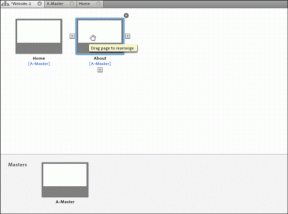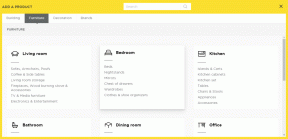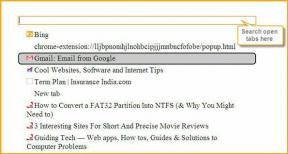WhatsApp'ta Ekranınızı Nasıl Paylaşırsınız?
Çeşitli / / November 15, 2023
WhatsApp yeni özellikleri sunma konusunda en hızlı olmasa da kesinlikle rakiplerine ayak uyduruyor. WhatsApp, son güncellemeyle birlikte ekranı paylaşma özelliğini de ekledi. hem mobil hem de masaüstünde görüntülü görüşmeler, rakibi Telegram'a benzer.

Birine akıllı telefon kurulumunda rehberlik etmeniz veya birlikte bir video izlemeniz gerekiyorsa, WhatsApp'ın ekran paylaşma özelliği oldukça faydalı olabilir. Bu kılavuz, ekranınızı WhatsApp'ta paylaşma sürecinde size yol gösterecek ve Android, iPhone veya Masaüstünüzde herhangi bir sorunla karşılaşırsanız çözümler sağlayacaktır.
WhatsApp Görüntülü Görüşmeleri Sırasında Ekranınızı Nasıl Paylaşırsınız?
WhatsApp görüntülü görüşmeleri sırasında ekranınızı paylaşmak, uygulamayı telefonunuzda veya bilgisayarınızda kullanıyor olmanıza bakılmaksızın basit bir işlemdir. İşte izleyebileceğiniz adımlar.
Android'de
Aşama 1: WhatsApp'ı açın ve ekranı paylaşmak istediğiniz kişiyi seçin. Ardından üstteki video görüşmesi simgesine dokunun.
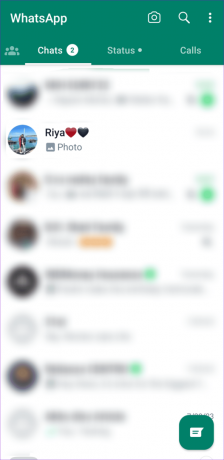
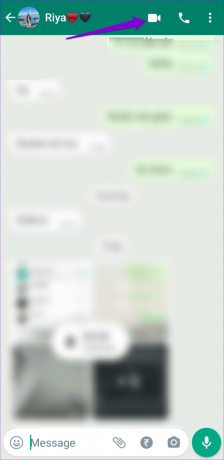
Adım 2: Diğer kişinin aramaya katılmasını bekleyin ve alttaki ekran paylaşımı simgesine dokunun. Onaylamak için Başlat'ı seçin.
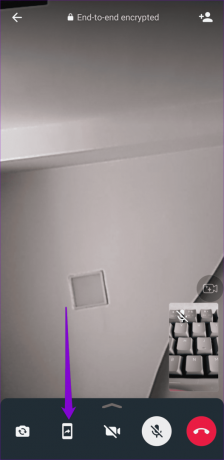
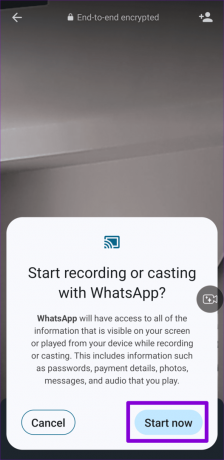
Görüşmedeki kişi ekranınızı görecektir. Ekran paylaşımını herhangi bir noktada sonlandırmak için WhatsApp'a dönün ve Paylaşımı durdur düğmesine dokunun.
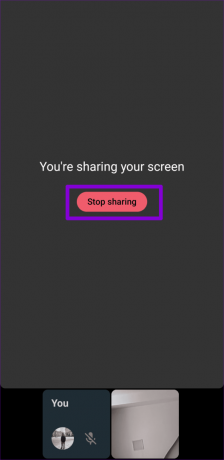
iPhone'da
Aşama 1: WhatsApp'ı açın ve ekranınızı paylaşmak istediğiniz kişiyi seçin. Üstteki video görüşmesi simgesine dokunun.

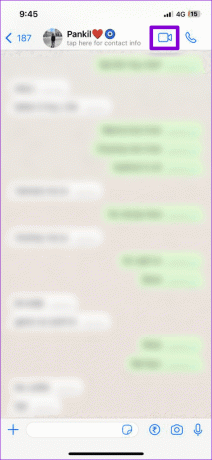
Adım 2: Diğer kişi aramaya katıldığında alttaki ekran paylaşımı simgesine dokunun ve onaylamak için Yayını Başlat'ı seçin.

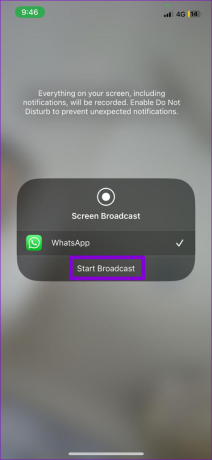
Bundan sonra ana ekranınıza veya başka bir uygulamaya geçebilir ve içindekileri paylaşabilirsiniz. Ekran paylaşımı oturumunu sonlandırmak için WhatsApp'a dönün ve Paylaşımı Durdur düğmesine dokunun.
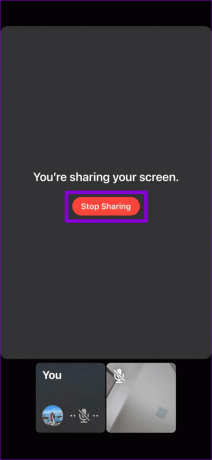
Masaüstünde
Aşama 1: Bilgisayarınızda WhatsApp'ı açın. Ekranınızı paylaşmak istediğiniz kişiyi bulun ve seçin. Ardından üstteki video görüşmesi simgesine dokunun.
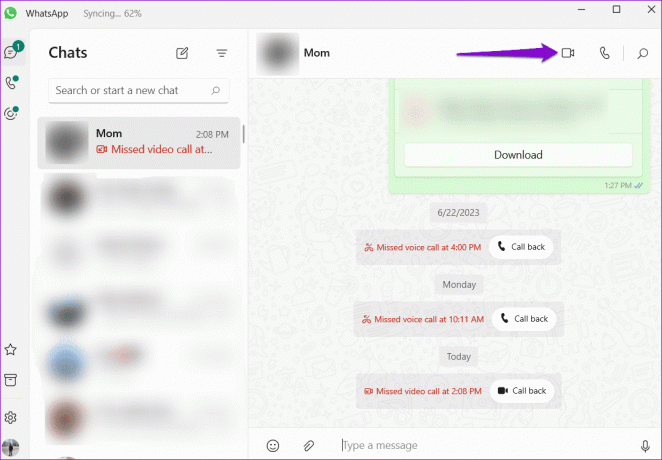
Adım 2: Video görüşmesi bağlandığında alttaki ekran paylaşımı simgesini tıklayın.
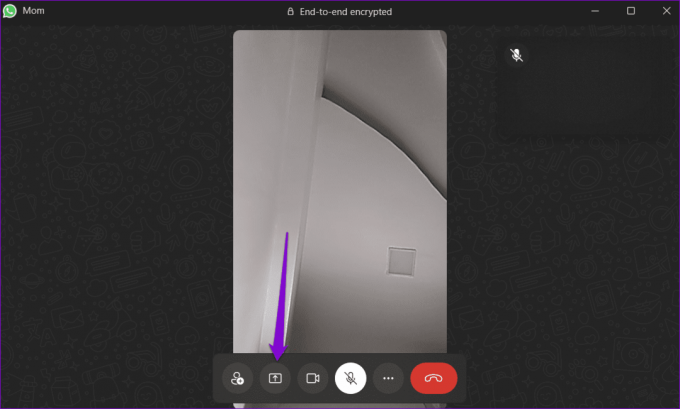
Aşama 3: Paylaşmak istediğiniz bilgisayar penceresini seçin ve Tamam'a tıklayın.
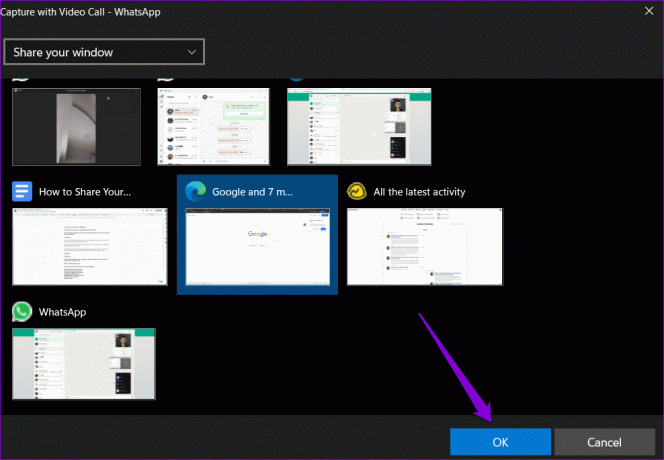
Alternatif olarak, bilgisayar ekranının tamamını paylaşmak istiyorsanız üstteki açılır menüyü tıklayın ve 'Ekranınızı paylaşın' seçeneğini seçin. Daha sonra Tamam'ı tıklayın.

Ekran paylaşımını başlattığınızda, aramadaki diğer katılımcı bilgisayar ekranınızı görüntüleyebilir. Ekran paylaşımını durdurmak için WhatsApp görüntülü arama penceresine geri dönün ve Ekran Paylaşımını Durdur düğmesine tıklayın.
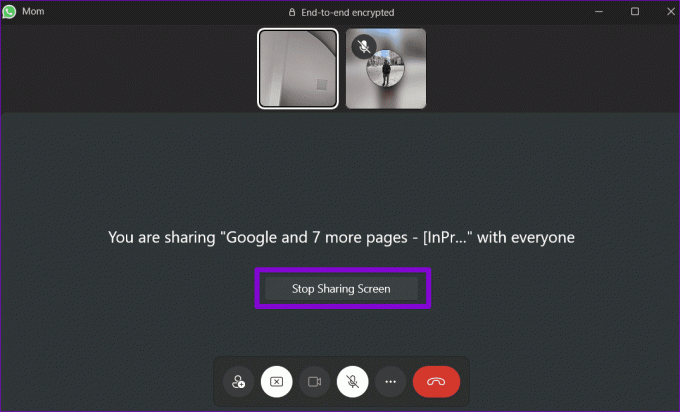
Ekranınızı WhatsApp'ta Paylaşamıyorsanız Ne Yapmalısınız?
Yukarıdaki adımları kullanarak ekranınızı WhatsApp'ta paylaşma konusunda sorun yaşıyorsanız, size yardımcı olabilecek bazı sorun giderme ipuçlarını burada bulabilirsiniz:
1. İnternetinizle İlgili Sorunları Ortadan Kaldırın
Ekran paylaşımı gibi özellikler yüksek hızlı internet gerektirdiğinden internet bağlantınızın yavaş veya tutarsız olması durumunda sorunlarla karşılaşma olasılığınız yüksektir. Bunu dışlamak için şunları yapabilirsiniz: Cep telefonunuzda veya bilgisayarınızda hızlı bir internet hız testi yapın.
Daha sorunsuz bir deneyim için Wi-Fi ağınızın 5 GHz frekans bandına geçmenizi öneririz.
2. Gerekli İzinlere İzin Verin (Mobil)
Android veya iPhone'unuzda WhatsApp'a yönelik herhangi bir izni reddettiniz mi? Eğer öyleyse WhatsApp'ta ekran paylaşımı gibi özellikleri kullanırken sorun yaşamanız muhtemel. Sorunu çözmek için yapabilecekleriniz aşağıda açıklanmıştır.
Android
Aşama 1: WhatsApp simgesine uzun basın ve beliren menüden 'i' simgesine dokunun. Ardından İzinler'e dokunun.


Adım 2: Her izni tek tek inceleyin ve izin verin.
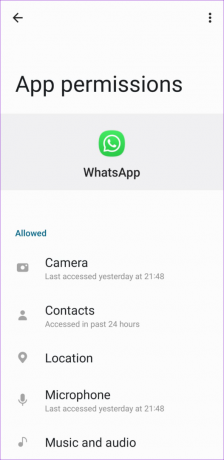
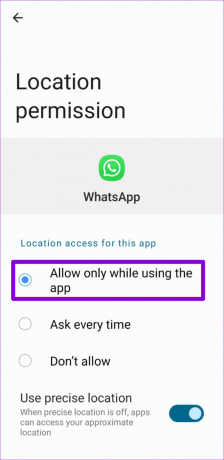
iPhone
Aşama 1: iPhone'unuzda Ayarlar uygulamasını açın.
Adım 2: WhatsApp'a dokunmak için aşağı kaydırın ve gerekli tüm izinleri etkinleştirmek için aşağıdaki menüdeki düğmeleri kullanın.

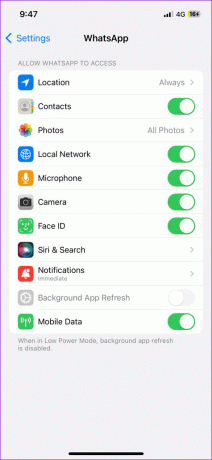
3. Aramalar için Düşük Veriyi Kapatma (Mobil)
Android ve iPhone için WhatsApp, sınırlı bir veri planında yararlı olabilecek 'Çağrılar için daha az veri kullan' seçeneğini sunar. Ancak bu özellik bazen düşük çağrı kalitesi veya ekran paylaşımı özelliğiyle ilgili sorunlar. Bu nedenle bu seçeneği devre dışı bırakmak en iyisidir.
Aşama 1: Telefonunuzda WhatsApp'ı açın. Sağ üst köşedeki üç noktalı menü simgesine dokunun ve Ayarlar'ı seçin.
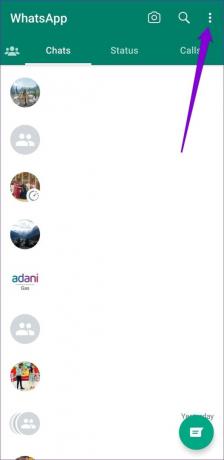
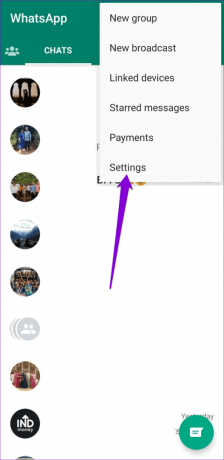
WhatsApp'ı iPhone'da kullanıyorsanız sağ alt köşedeki Ayarlar seçeneğine dokunun.
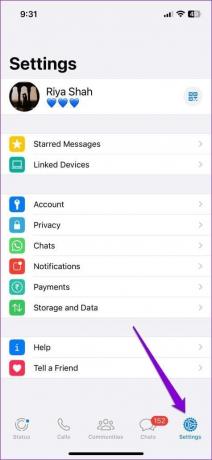
Adım 2: Depolama ve veri üzerine dokunun. Ardından, 'Çağrılar için daha az veri kullan' seçeneğinin yanındaki anahtarı kapatın.
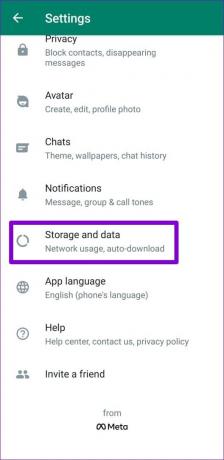
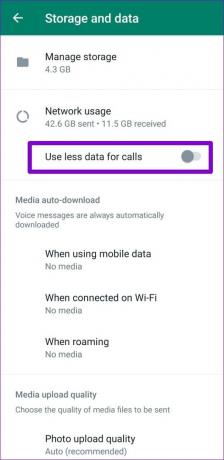
4. Uygulama Önbelleğini Temizle (Android)
WhatsApp önbelleğini temizlemek, uygulamanın performansını etkileyebilecek eski veya bozuk geçici dosyaları ortadan kaldırmanıza yardımcı olabilir. Android'inizde WhatsApp önbelleğini temizlemek için şu adımları kullanın:
Aşama 1: WhatsApp simgesine uzun basın ve beliren menüden 'i' simgesine dokunun.

Adım 2: Depolama'ya gidin ve alttaki Önbelleği temizle seçeneğine dokunun.
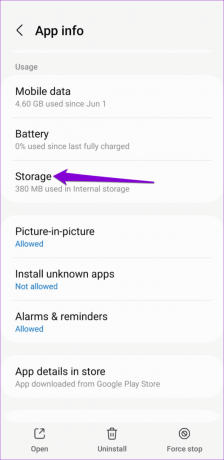
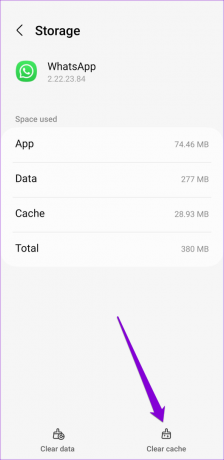
5. Oturumu Kapatın ve Tekrar Oturum Açın (Masaüstü)
Masaüstü için WhatsApp'ı kullanarak ekranınızı paylaşırken sorun yaşıyorsanız bağlı cihazı kaldırın ve tekrar ekleyin. Bu, hesaba özgü sorunların çözülmesine ve ekranı paylaşma yeteneğinizi geri kazanmanıza yardımcı olacaktır.
Aşama 1: Bilgisayarınızda WhatsApp'ı açın. Sol alt köşedeki profil simgesine dokunun.

Adım 2: Genel sekmesinde Oturumu Kapat düğmesini tıklayın.
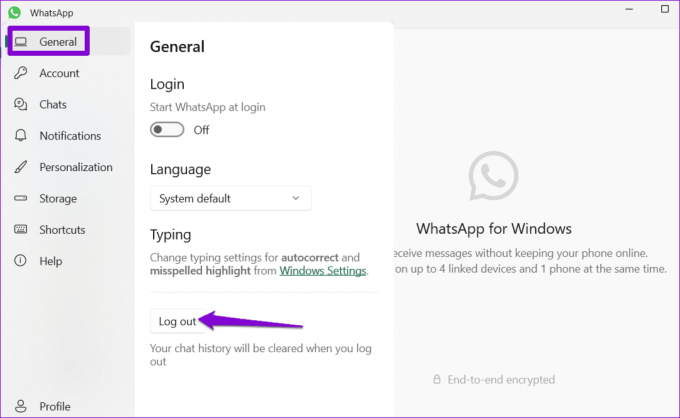
Aşama 3: Telefonunuzda WhatsApp'ı açın. Sağ üst köşedeki üç dikey nokta menü simgesine dokunun ve Bağlı cihazlar'ı seçin.
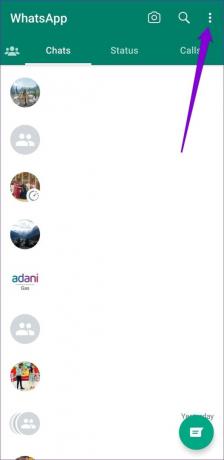

Adım 4: 'Bir Cihaz Bağla' düğmesine dokunun ve bilgisayarınızdaki QR kodunu taramak için telefonunuzun kamerasını kullanın.
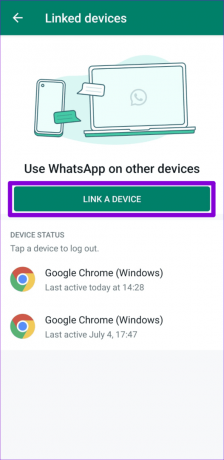
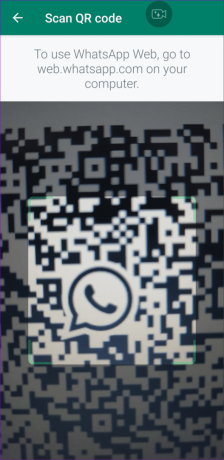
6. Uygulamayı Güncelle
Ekranınızı hâlâ WhatsApp'ta paylaşamıyorsanız uygulamanın eski veya hatalı bir sürümüne sahip olabilirsiniz. Cep telefonunuzda veya masaüstünüzde WhatsApp'ı güncellemek için aşağıdaki bağlantıyı kullanın ve ardından sorunun devam edip etmediğini kontrol edin.
Android için WhatsApp
iPhone için WhatsApp
Masaüstü için WhatsApp
Boşluğu Kapatmak
WhatsApp son zamanlarda çoklu cihaz desteği gibi çeşitli yeni özellikler sunarak önemli gelişmeler kaydetti. WhatsApp Topluluklarıve yeteneği mesajları düzenle. Ekran paylaşımı, bu büyüyen listeye bir başka dikkate değer eklemedir. WhatsApp'ın ekran paylaşma özelliği hakkında düşünceleriniz neler? Yararlı buluyor musunuz? Aşağıdaki yorumlarda bize bildirin.
Son güncelleme tarihi: 31 Temmuz 2023
Yukarıdaki makale Guiding Tech'i desteklemeye yardımcı olan bağlı kuruluş bağlantıları içerebilir. Ancak editoryal bütünlüğümüzü etkilemez. İçerik tarafsız ve özgün kalır.

Tarafından yazılmıştır
Pankil, Hindistan'ın Ahmedabad şehrinden bir İnşaat Mühendisi ve serbest yazardır. 2021'de Guiding Tech'e gelişinden bu yana, Guiding Tech'te Android, iOS, Windows ve Web'de nasıl yapılır ve sorun giderme kılavuzları dünyasını araştırıyor. Zamanı geldiğinde MakeUseOf ve Techwiser'da da yazıyor. Mekanik klavyelere olan yeni sevgisinin yanı sıra, disiplinli bir ayak sesi hayranıdır ve uluslararası seyahatlerini eşiyle birlikte planlamaya devam etmektedir.